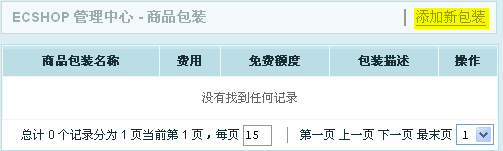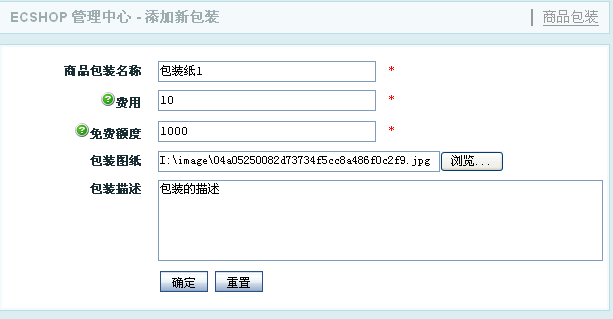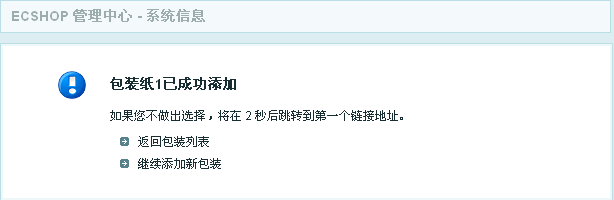ECShop: 商品包装:修订间差异
来自站长百科
无编辑摘要 |
Ahbaybface(讨论 | 贡献) 无编辑摘要 |
||
| 第1行: | 第1行: | ||
<span style="float:right; padding:6px; margin-bottom:15px; border:1px solid #000; text-align:center;"><strong>导航:</strong> [[ECShop:ECShop使用|上一级]] | [[ECShop]] | {{Template:ECShop导航}}</span> | <span style="float:right; padding:6px; margin-bottom:15px; border:1px solid #000; text-align:center;"><strong>导航:</strong> [[ECShop:ECShop使用|上一级]] | [[ECShop]] | {{Template:ECShop导航}}</span> | ||
<div style="clear:both;"></div> | <div style="clear:both;"></div> | ||
<p style="text-indent:2em;">如果您的商城是礼品商城,为了使您售出的商品更漂亮,可以给商品包装一下。这时您就可以通过 ECShop 系统的商品包装功能来实现。商品包装可以设置成收费的也可以免费给客户使用。</p> | <p style="text-indent:2em;">如果您的商城是礼品商城,为了使您售出的商品更漂亮,可以给商品包装一下。这时您就可以通过 [[ECShop]] 系统的商品包装功能来实现。商品包装可以设置成收费的也可以免费给客户使用。</p> | ||
<p style="text-indent:2em;">进入后台中心 => 促销管理 => 商品包装,见图 1 所示:</p> | <p style="text-indent:2em;">进入后台中心 => 促销管理 => 商品包装,见图 1 所示:</p> | ||
<div style="width:503px; border:1px solid #000;"> | <div style="width:503px; border:1px solid #000;"> | ||
| 第11行: | 第11行: | ||
<p style="text-indent:2em;">费用:使用这个包装所需要支付的费用,免费时设置为0。</p> | <p style="text-indent:2em;">费用:使用这个包装所需要支付的费用,免费时设置为0。</p> | ||
<p style="text-indent:2em;">免费额度:当用户消费金额超过这个值时,将免费使用这个包装。设置为0时表明必须支付包装费用。</p> | <p style="text-indent:2em;">免费额度:当用户消费金额超过这个值时,将免费使用这个包装。设置为0时表明必须支付包装费用。</p> | ||
<p style="text-indent:2em;"> | <p style="text-indent:2em;">包装图纸:可以在此处[[上传]]一张包装图纸。</p> | ||
<p style="text-indent:2em;">包装描述:对这个包装的详细说明。</p> | <p style="text-indent:2em;">包装描述:对这个包装的详细说明。</p> | ||
<p style="text-indent:2em;">各项参数设置完毕后点击图 2 中的确定按钮,商品包装添加成功见图 3 所示:</p> | <p style="text-indent:2em;">各项参数设置完毕后点击图 2 中的确定按钮,商品包装添加成功见图 3 所示:</p> | ||
| 第20行: | 第20行: | ||
[[{{ns:image}}:ec149.gif]]</div> | [[{{ns:image}}:ec149.gif]]</div> | ||
<p style="text-indent:2em;">点击图 4 中的查看按钮可以查看包装纸的样式。</p> | <p style="text-indent:2em;">点击图 4 中的查看按钮可以查看包装纸的样式。</p> | ||
[[Category:ECShop后台]] | |||
2009年4月7日 (二) 16:50的最新版本
导航: 上一级 | ECShop | 首页 | ShopNC | osCommerce | zenCart | ShopEX
如果您的商城是礼品商城,为了使您售出的商品更漂亮,可以给商品包装一下。这时您就可以通过 ECShop 系统的商品包装功能来实现。商品包装可以设置成收费的也可以免费给客户使用。
进入后台中心 => 促销管理 => 商品包装,见图 1 所示:
点击图 1 中右上角的 添加新包装按钮,进入添加包装页面,见图 2 所示:
参数说明:
费用:使用这个包装所需要支付的费用,免费时设置为0。
免费额度:当用户消费金额超过这个值时,将免费使用这个包装。设置为0时表明必须支付包装费用。
包装图纸:可以在此处上传一张包装图纸。
包装描述:对这个包装的详细说明。
各项参数设置完毕后点击图 2 中的确定按钮,商品包装添加成功见图 3 所示:
注意:后台商品包装添加完毕后,前台不会立刻显示商品包装。只有在前台提交订单时才可以选择商品包装,见图 4 所示:
点击图 4 中的查看按钮可以查看包装纸的样式。